Saznajte više o događaju ID 4768 i kako ga jednostavno riješiti
- U zapisnicima Windows preglednika događaja možete pronaći ID događaja 4768 naveden u kritičnim događajima.
- Obično, kada sustav ne uspije provjeriti korisničku vjerodajnicu koristeći Kerberos metodu provjere autentičnosti, Windows bilježi ovaj događaj.
- Iako ažuriranje sustava Microsoft Windows može dobro doći, ipak ćete možda morati slijediti druge metode iz ovog članka kako biste riješili ovaj problem.
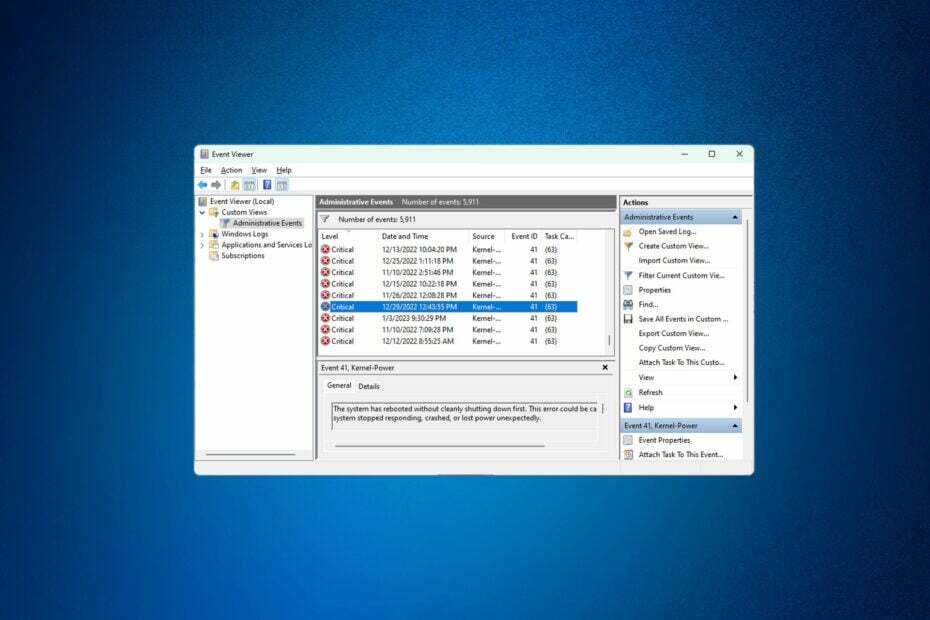
xINSTALIRAJTE KLIKOM NA PREUZMI DATOTEKU
Ovaj softver će popraviti uobičajene računalne pogreške, zaštititi vas od gubitka datoteka, zlonamjernog softvera, kvara hardvera i optimizirati vaše računalo za maksimalne performanse. Riješite probleme s računalom i uklonite viruse sada u 3 jednostavna koraka:
- Preuzmite Restoro PC Repair Tool koji dolazi s patentiranim tehnologijama (dostupan patent ovdje).
- Klik Započni skeniranje kako biste pronašli probleme sa sustavom Windows koji bi mogli uzrokovati probleme na računalu.
- Klik Popravi sve za rješavanje problema koji utječu na sigurnost i performanse vašeg računala.
- Restoro je preuzeo 0 čitatelja ovog mjeseca.
Ako ste pronašli ID događaja 4768, to znači da je došlo do neuspjelog pokušaja provjere vjerodajnice računa. Ovaj će vam članak pomoći da riješite ovaj problem.
Windows Preglednik događaja može pohraniti mnogo informacija o događajima, uključujući neke vrlo važne sigurnosne događaje. Puno pomaže u rješavanju raznih problema. Mnogo je korisnika vidjelo događaj ID 4768 s porukom Zatražena kerberos autentifikacijska karta.
Da biste riješili ovaj problem, možete slijediti određene trikove. Ali poznavanje razloga trebalo bi biti vaš prvi prioritet jer će vam puno pomoći u koracima za rješavanje problema.
Što uzrokuje događaj ID 4768?
Prije nego što krenete kroz rješenje, trebali biste se upoznati s razlozima. Obično se ovaj problem javlja zbog sljedećih stvari:
- Problem sa sustavom Microsoft Windows: Ponekad Windows poslužitelj može imati poznatu pogrešku koja može spriječiti neke korisnike u autentifikaciji pomoću baze podataka Kerberos, a koja stvara ID događaja 4768.
- Pogrešna konfiguracija: Svaka pogrešna konfiguracija na Windows poslužitelju također može izazvati ovaj problem.
- Problematično ažuriranje: Ako počnete vidjeti taj ID događaja nakon instaliranja ažuriranja, najvjerojatnije je da je ažuriranje bilo problematično.
Kako možete riješiti događaj ID 4768?
Prije nego pokušate riješiti ovaj problem, predlažemo da učinite sljedeće kako biste izbjegli neželjene probleme:
- Provjerite je li Windows poslužitelj ažuran.
- Osigurati vrijeme poslužitelja je točno.
- Mrežna veza nema problema.
Nakon toga, slijedite ove metode da biste se riješili događaja ID 4768: Zatražena ulaznica za provjeru autentičnosti Kerberos.
1. Instalirajte potrebnu zakrpu ručno
- Idi na Katalog Microsoft Update.
- Potražite ažuriranje KB5015019.
- Preuzmite ažuriranje.
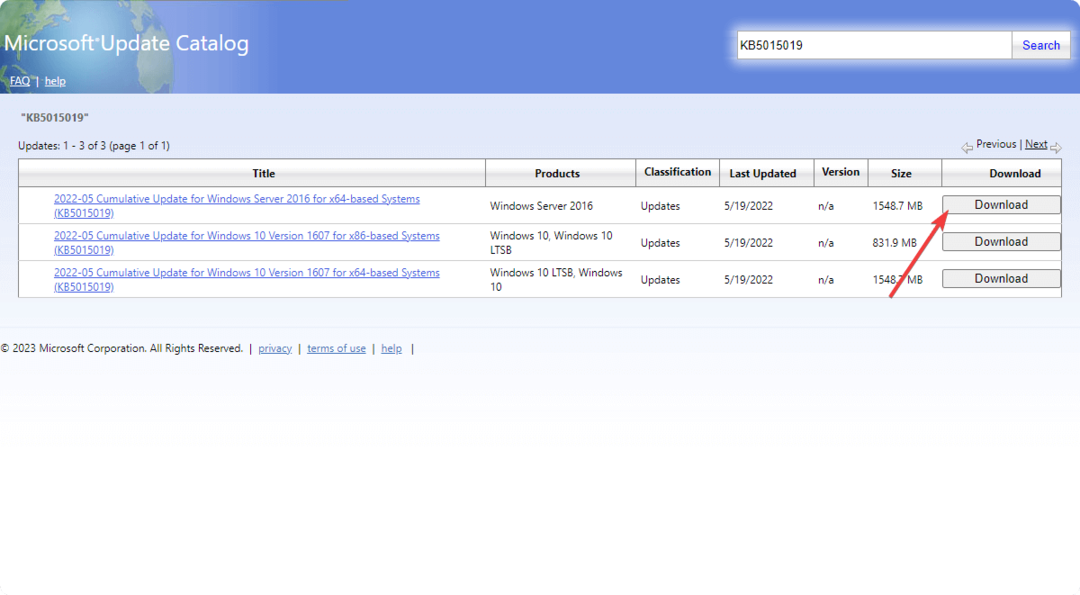
- Instalirajte ga na Windows.
- Ponovno pokrenite Windows Server/PC.
Posljednjih dana ljudi su se suočavali s događajem ID 4768 s porukom Zatražena je ulaznica za provjeru autentičnosti Kerberos (TGT). Instaliranje te specifične zakrpe trebalo bi riješiti problem. Međutim, ako ne, potražite vijesti ako postoje druga ažuriranja poput KB5016693 to bi moglo pomoći.
Na primjer, u prošlosti smo vidjeli da ažuriranja KB4015547 i KB4015550 rješavaju mnoge probleme.
Također smo vidjeli da je prošlog studenog Microsoft objavio ažuriranje koje je riješilo probleme s Windows Kerberosom. Dakle, ova ažuriranja su važna.
2. Deinstalirajte problematično ažuriranje
- Otvori Izbornik Start, upišite upravljačka ploča, i pogodio Unesi.
- Ići Deinstalirajte program.
- Kliknite na Pogledajte instalirana ažuriranja.
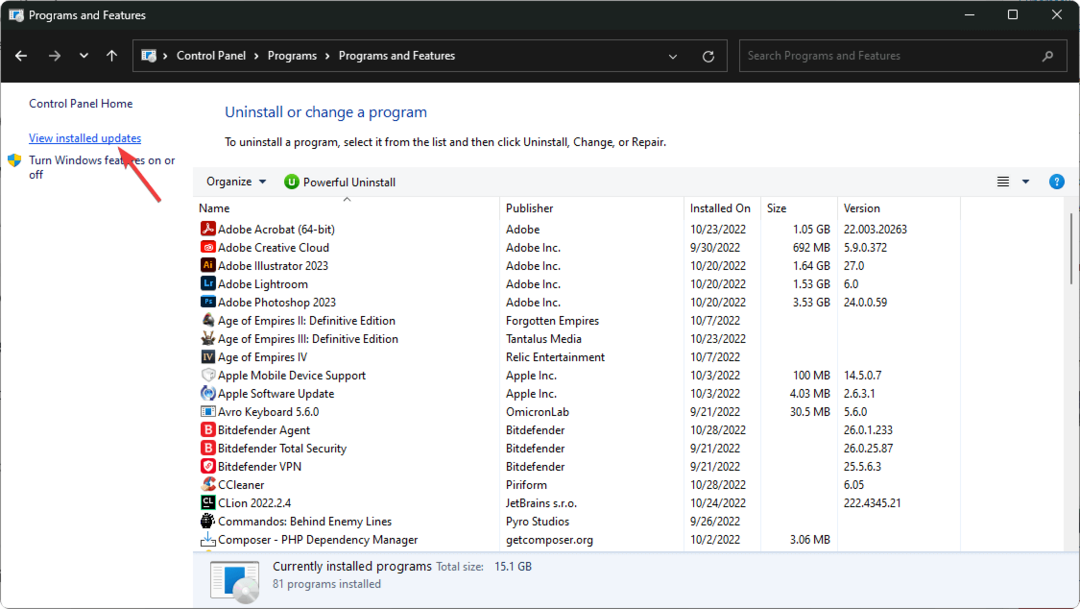
- Deinstalirajte problematično ažuriranje.
Ova metoda pomaže kada se počnete suočavati s ovim problemom nakon instaliranja ažuriranja.
3. Koristite vatrozid
- U Upravljačka ploča, ići Sistem i sigurnost.
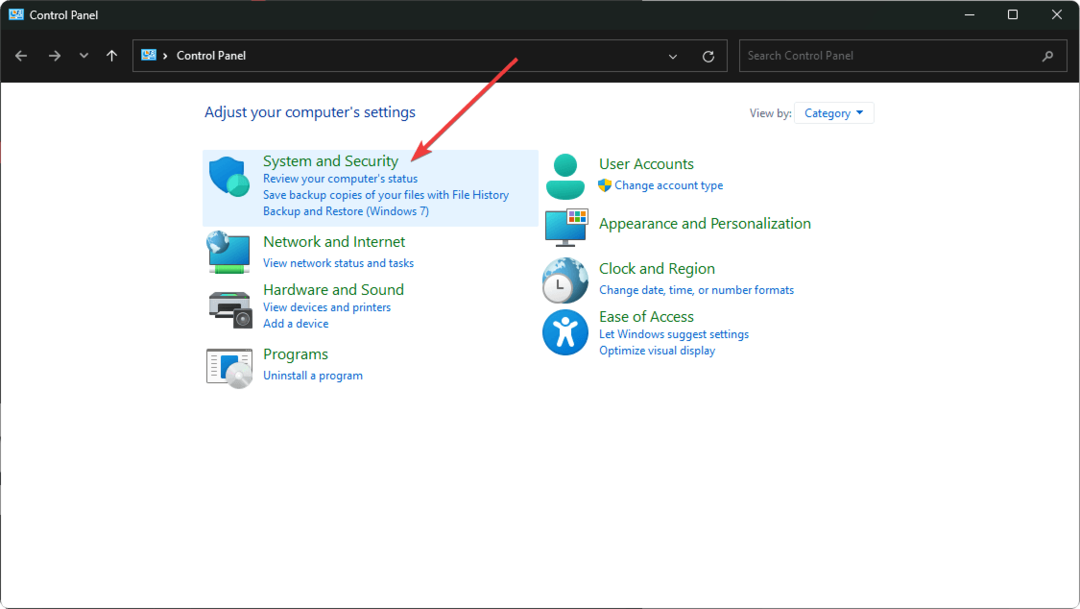
- Zatim idite na Vatrozid Windows Defender.
- Ići Napredne postavke.
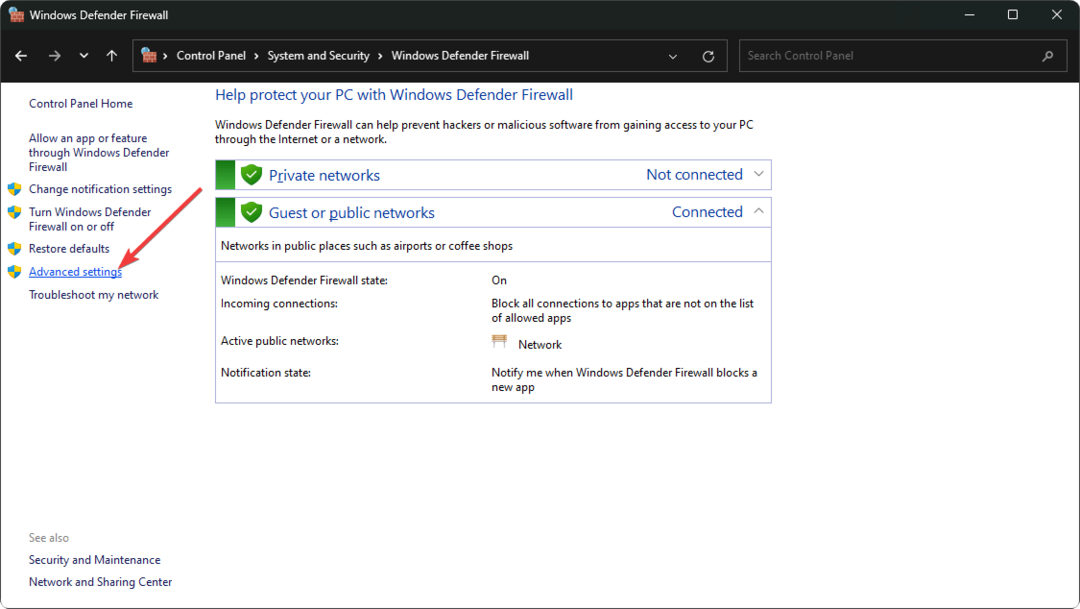
- Konfigurirajte ulazna i izlazna pravila.
Ako koristite bilo što drugo za sprječavanje neželjenih ulaznih zahtjeva, preporučujemo da umjesto toga koristite vatrozid. Možete jednostavno primijeniti ulazna i izlazna pravila na Windows poslužitelju. Za određene korisnike, popravio je ID događaja 4768. Također može raditi i za vas.
4. Omogući VPN
Također možete razmotriti konfiguriranje VPN veze za druge korisnike u vašem sustavu. Dakle, kada pokušaju pristupiti vašem sustavu, prvo moraju koristiti VPN za pristup lokalnoj mreži.
U ovom slučaju, Kerberos provjera autentičnosti može provjeriti vjerodajnice bez ikakvih drugih problema, a nijedan događaj ID 4768 neće biti pohranjen. Međutim, ova se metoda primjenjuje samo na specifične situacije.
Ako ste zainteresirani, saznajte više o najbolji preglednici koji podržavaju Kerberos autentifikaciju.
U ovom je članku objašnjeno kako možete riješiti kritičnu sigurnosnu pogrešku događaja ID 4768 u sustavu Windows i Windows poslužiteljima. Ako imate bilo kakvih drugih ideja koje bi mogle pomoći drugima, slobodno nam to javite u polju za komentare.
Još uvijek imate problema? Popravite ih ovim alatom:
SPONZORIRANO
Ako gornji savjeti nisu riješili vaš problem, vaše računalo može imati dublje probleme sa sustavom Windows. Preporučujemo preuzimajući ovaj alat za popravak računala (ocijenjeno Sjajno na TrustPilot.com) kako biste im se jednostavno obratili. Nakon instalacije jednostavno kliknite Započni skeniranje i zatim pritisnite na Popravi sve.


